Formatarea unei singure celule ar putea fi o simplă simplă pentru dvs. Dar ce zici de formatarea tuturor celulelor din aceeași coloană cu aceeași formatare? Ei bine, te gândești să o faci manual? Oh, știm că nu te vei gândi să faci ceva manual când suntem aici pentru a te ajuta. Automatizarea este distractivă și eficientă, așa că haideți să o aplicăm peste tot! Acest articol este despre un truc Excel super rapid care ar formata automat toate celulele pe care le selectați, cu formatarea celulei pe care o dați ca supermodel.
Citiți mai departe pentru a afla cum puteți formata o celulă și aplicați automat aceeași formatare tuturor celorlalte celule pe care le selectați. Suntem siguri că veți citi cu plăcere articolul. Deci, să începem, da?
Pasul 1: In primul rand, Click dreapta pe celula pe care doriți să o formatați și faceți clic pe Celule de format opțiune.

Pasul 2: În acest exemplu special, celula pe care o formatez conține o monedă și, prin urmare, vreau să adaug un simbol dolar în fața conținutului celulei mele și să adaug un punct zecimal la sfârșit urmat de 2 zerouri. Pentru asta, am efectuat următorii pași.
Am dat clic pe Număr filă în partea de sus și selectat Valută din Categorie Opțiuni. Apoi, în partea dreaptă, m-am așezat 2 ca valoare din meniul derulant împotriva Zecimallocuri. Am ales și simbolul ca $ de la Simbol meniu derulant.
PUBLICITATE
De asemenea, puteți adăuga orice formatare conform cerințelor dvs. pentru celula dvs. din Celule de format fereastră. După ce ați terminat, apăsați pe O.K buton.
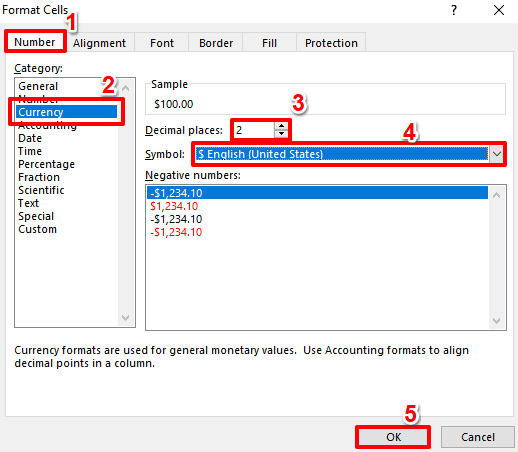
Pasul 3: Dacă vă uitați la fișierul Excel acum, puteți vedea că formatarea dvs. a fost aplicată cu succes.
De asemenea, dacă doriți să formatați celula cu culoare, pur și simplu Click dreapta pe celulă pentru a vizualiza font și culoare Opțiuni. Puteți alege preferințele de formatare dintre aceste opțiuni. Am ales să-mi umplu celula cu galben.

Pasul 4: Acum că ați aplicat cu succes formatarea unei celule, să vedem cum puteți aplica aceeași formatare altor celule.
Pentru a copia formatarea celulei pe care ați format-o, clic pe celulă primul. Atunci asigură-te că ești la ACASĂ fila și apoi faceți clic pe Copiere formatare opțiune.

Pasul 5: Ca in continuare, apasa si trage la selectați toate celulele la care doriți să aplicați formatarea.
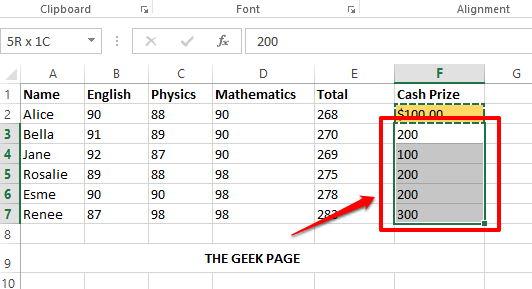
Pasul 6: Viola! Toate celulele au acum aceeași formatare, la fel de simplu ca asta. Te poți relaxa de acum înainte!

A fost un sfat rapid despre formatarea Excel și sperăm că l-ai găsit simplu și util. Rămâneți pe fază pentru sfaturi, trucuri și articole mai simple, dar minunate.
Pasul 1 - Descărcați Instrumentul de reparare PC Restoro de aici
Pasul 2 - Faceți clic pe Pornire scanare pentru a găsi și remedia automat orice problemă de PC.


